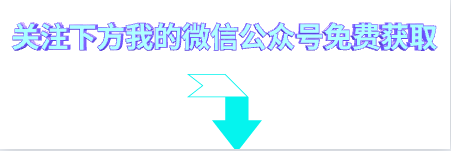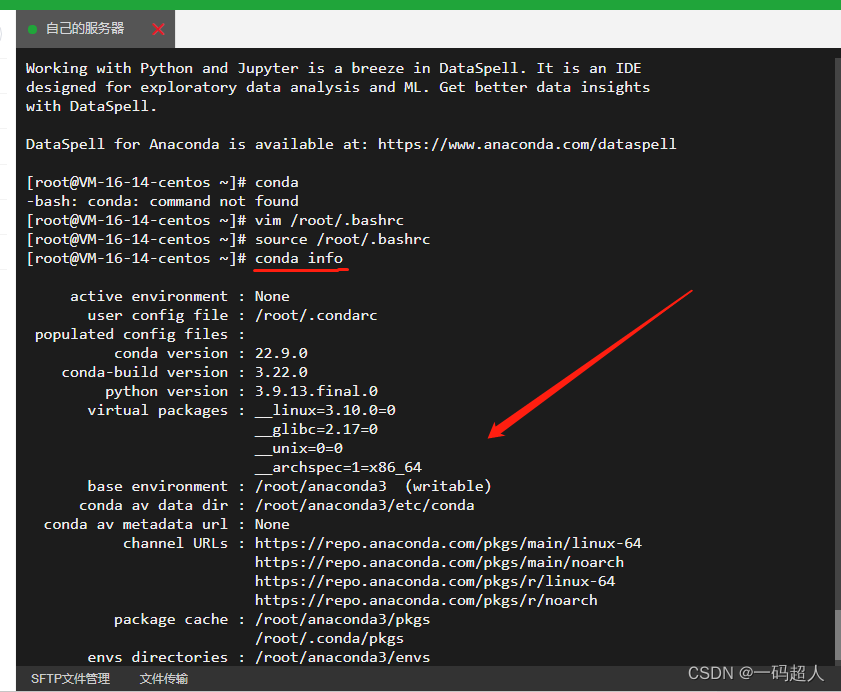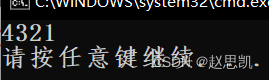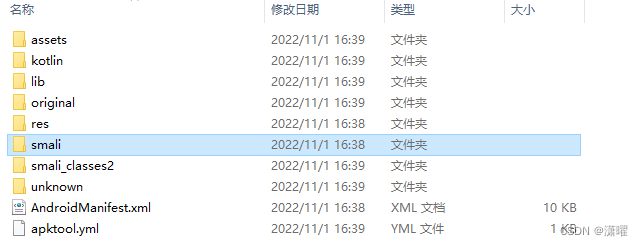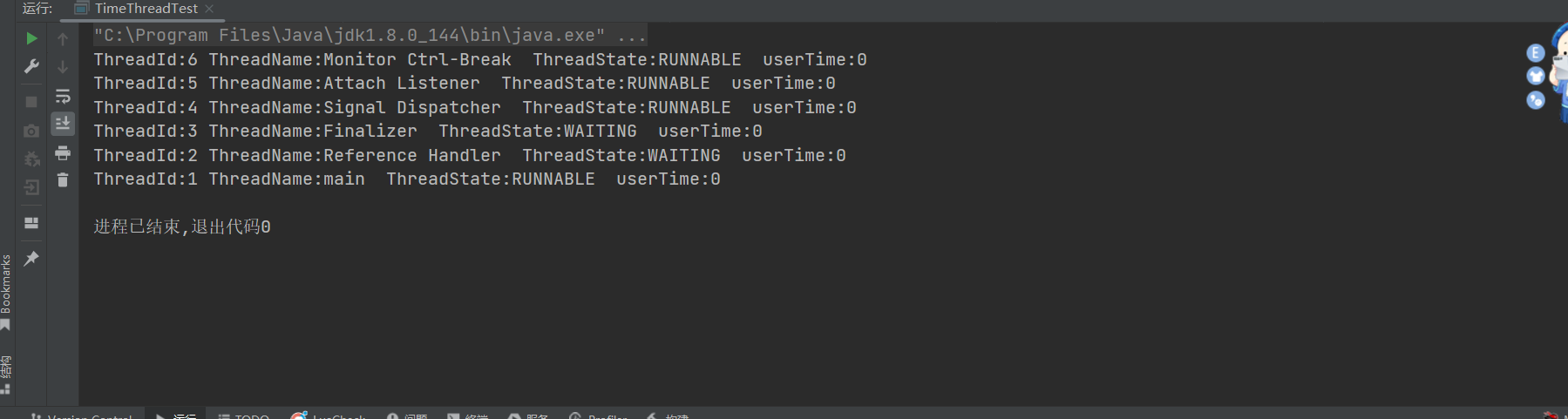【原文链接】VMWare安装CentOS7操作系统的虚拟机
(1)可以从 清华大学镜像源 下载centos7的镜像,比如下载如下这个版本
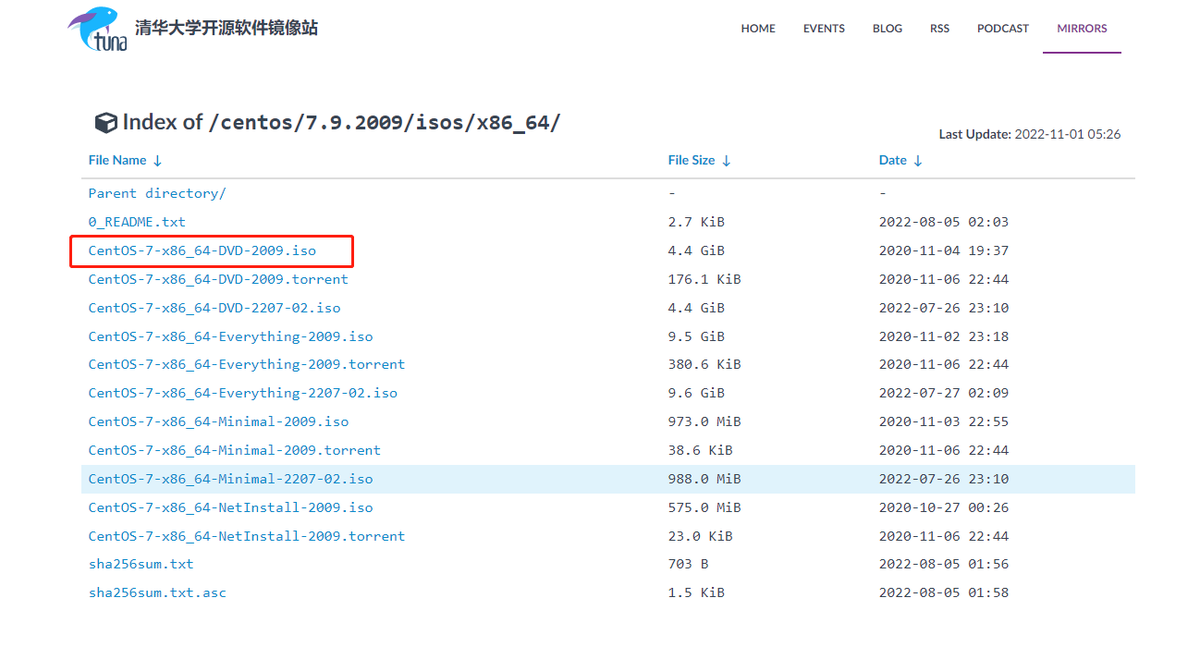
(2)打开VMWare后,点击【创建虚拟机】
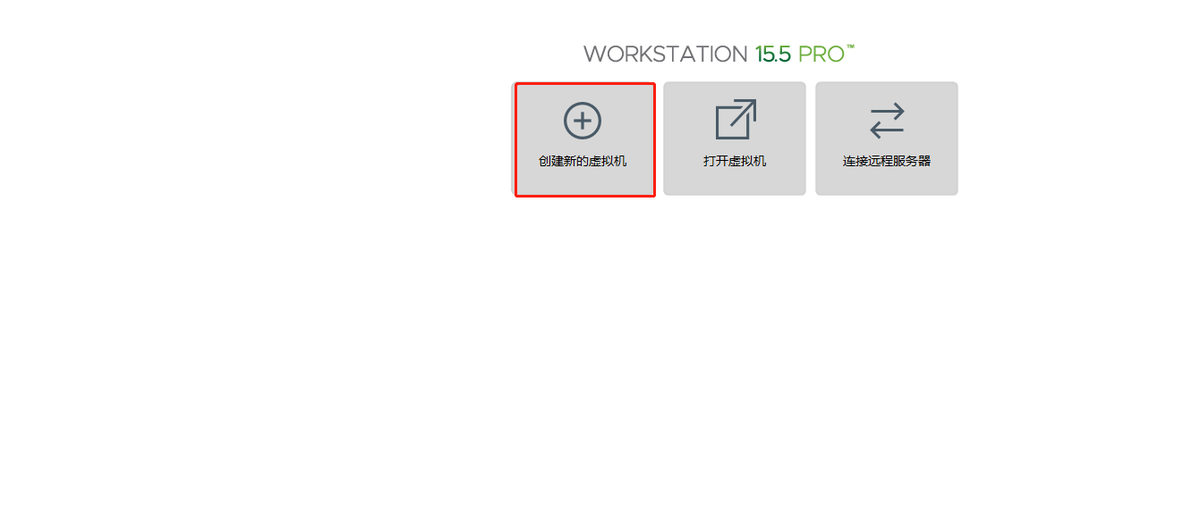
(3)选择【自定义高级】模式,点击【下一步】
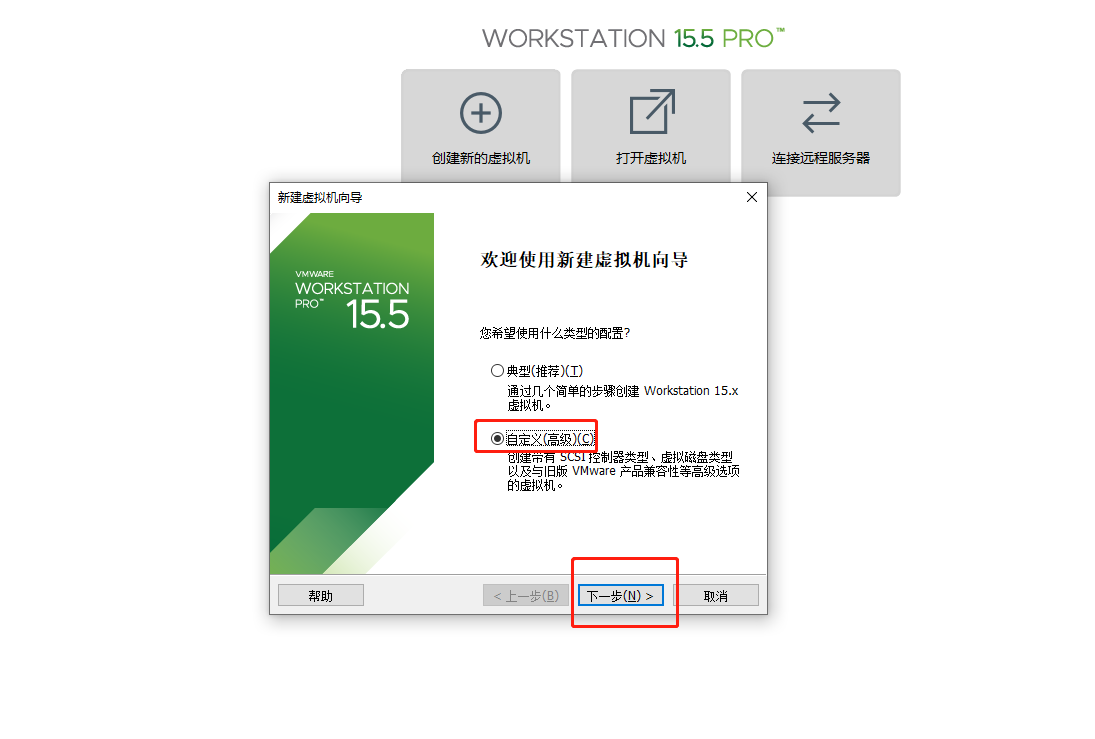
(4)保持默认,点击【下一步】

(5)选择【稍后安装操作系统】,点击【下一步】

(6)选择【Linux】,并且选择【Centos7 64位】
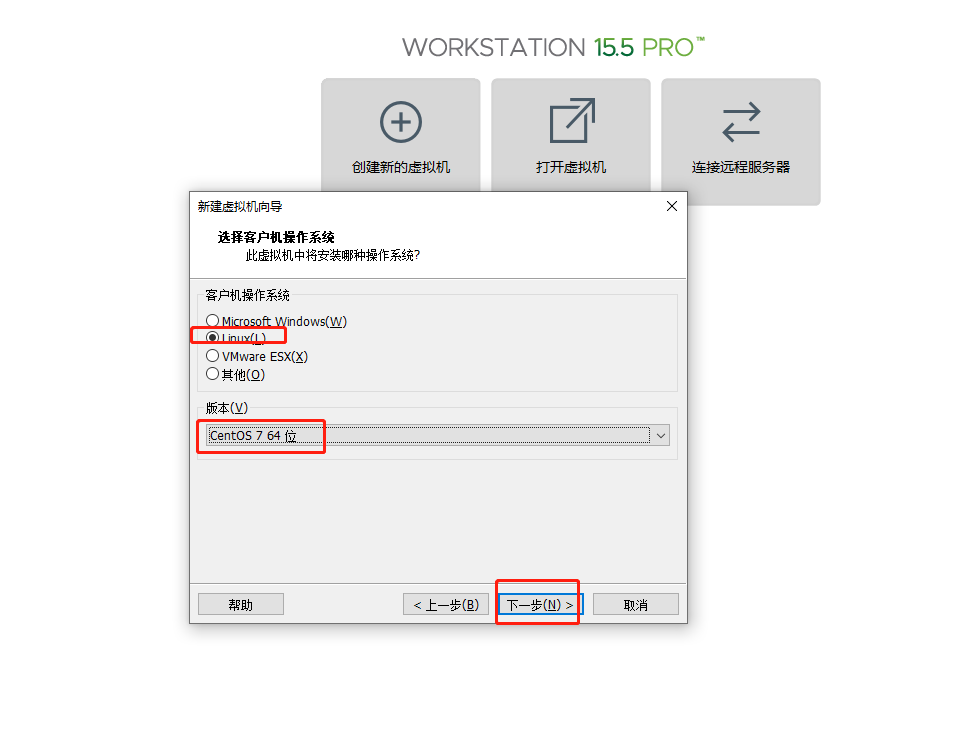
(7)设置虚拟机的名称,并设置
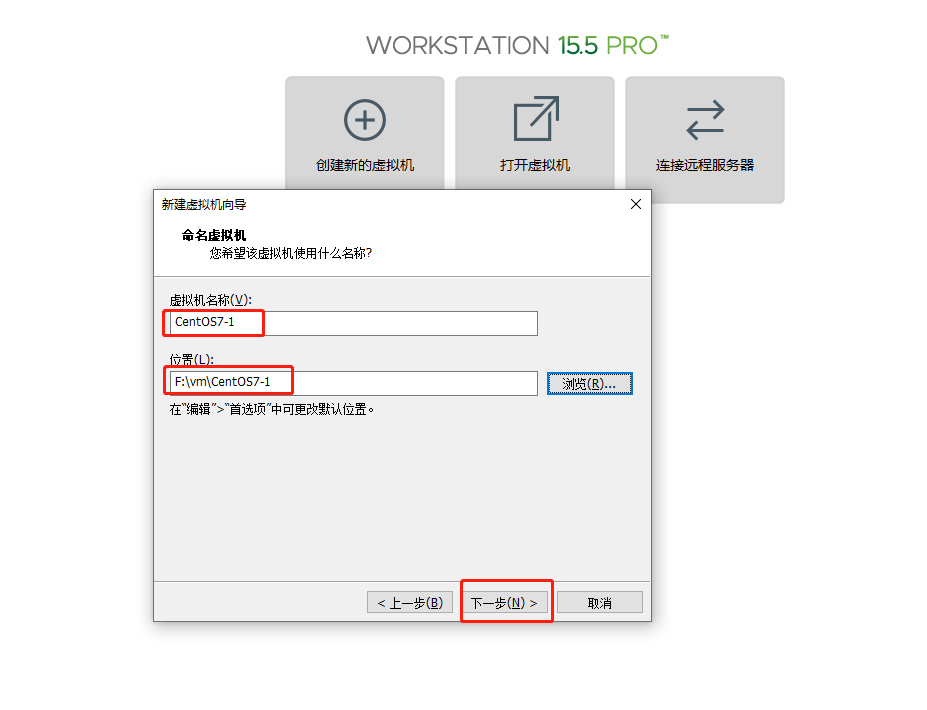
(8)设置虚拟机和处理器数量,学习用可以设置为1,实际使用可根据实际需求以及当前资源情况做具体设置
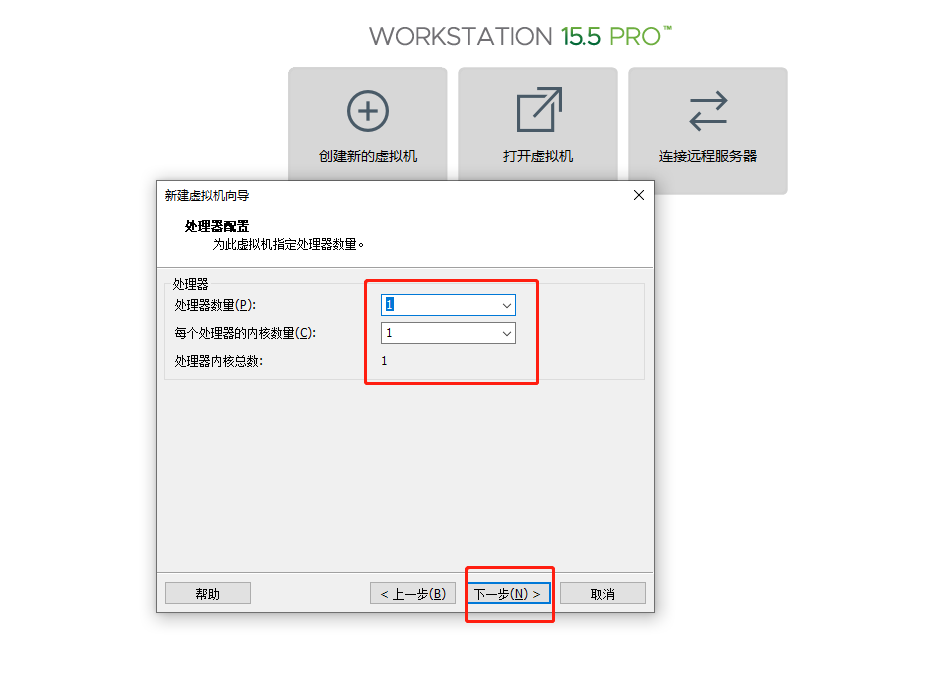
(9)设置内存,可以先设置为2G

(10)网络类型,这里设置为桥接,桥接的意思就是虚拟机与宿主机在同一个网络,类似与虚拟机和宿主机挂在同一个交换价下一样
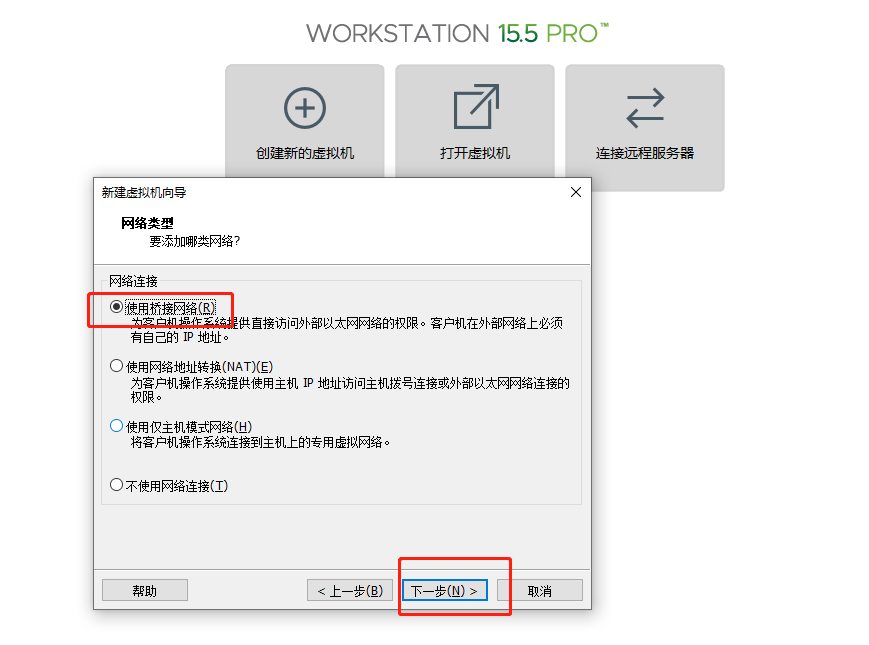
(11)I/O类型保持默认即可
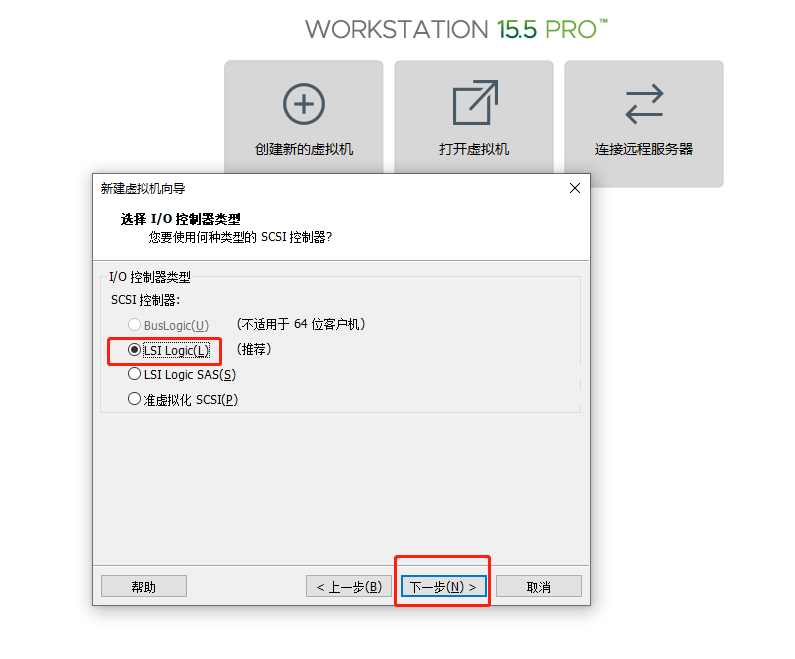
(12)虚拟磁盘类型保持默认即可

(12)选择【创建虚拟磁盘】
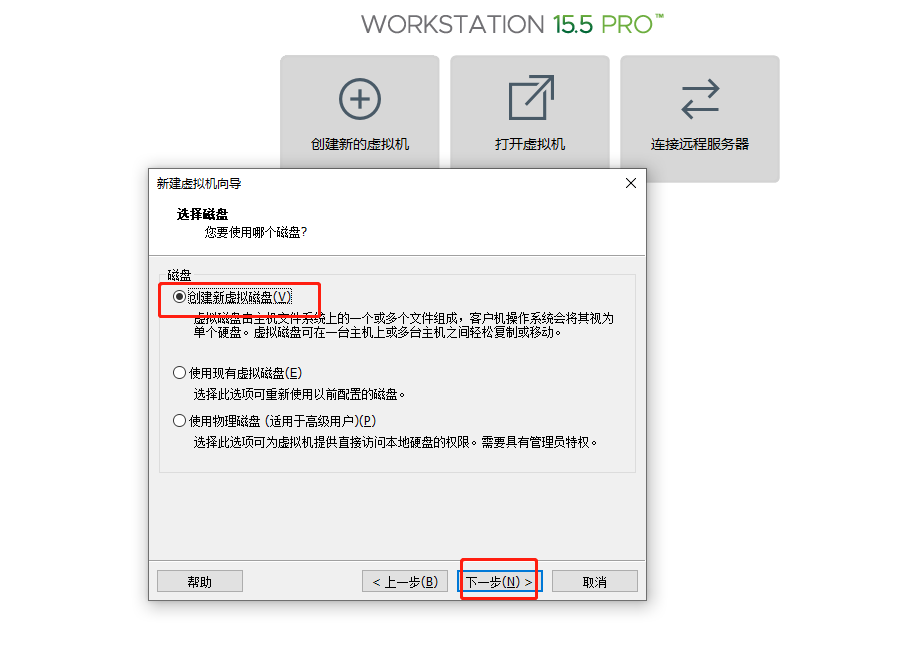
(13)设置磁盘大小,保持默认配置,继续下一步
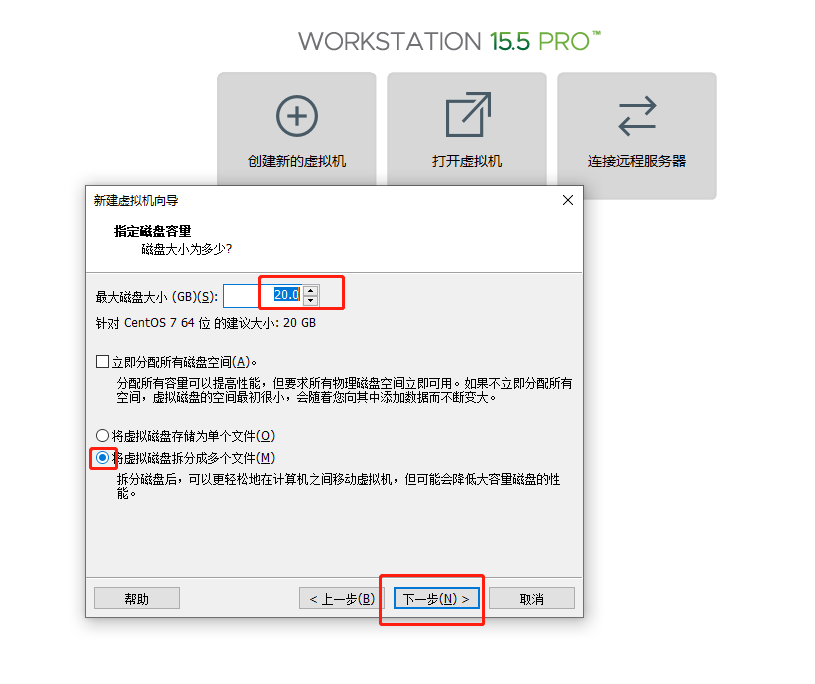
(14)磁盘文件保持默认即可
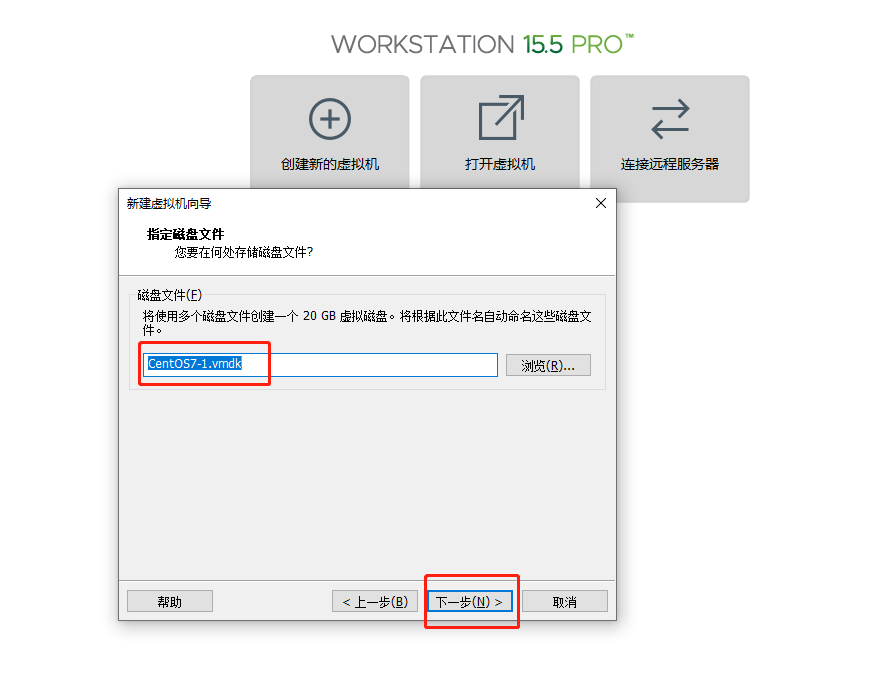
(15)点击【完成】即可

(16)如下图,选中刚安装好的虚拟机,然后点击【CD/DVD】

(17)勾选【使用ISO镜像】,然后选择下载好的操作系统iso文件
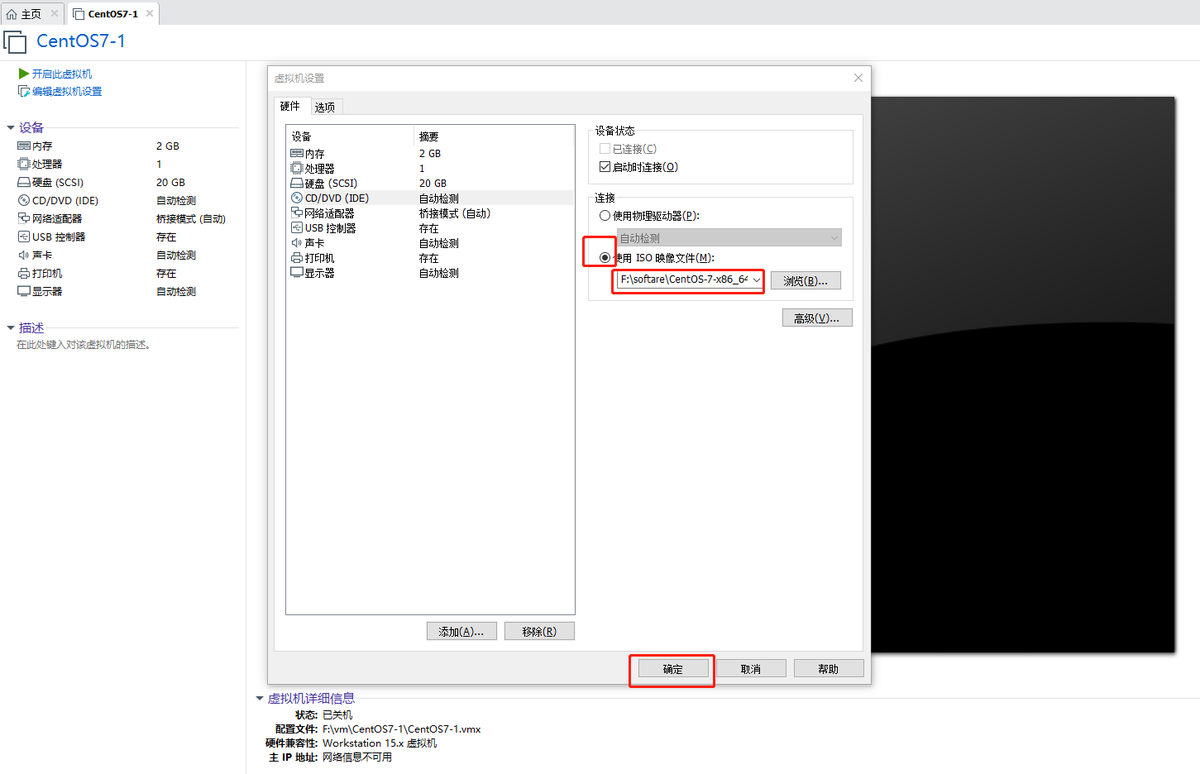
(18)然后点击【开启此虚拟机】
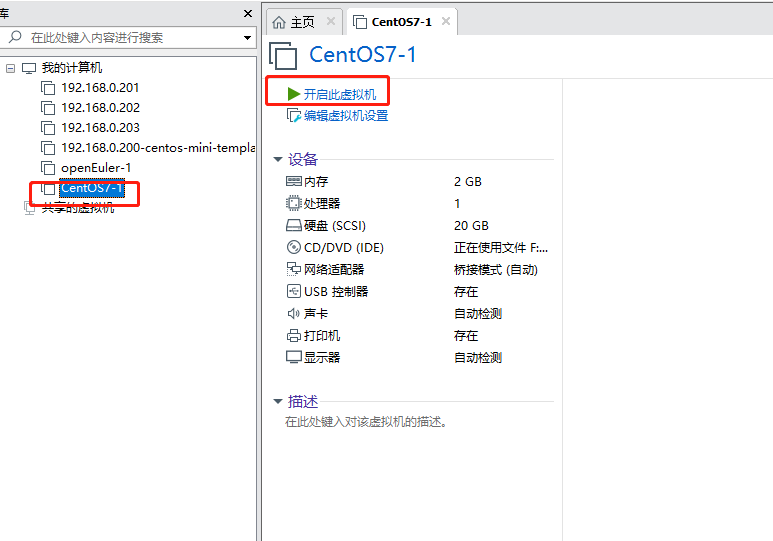
(19)选择【Install Centos7】,然后回车开始安装

(20)语言选择【简体中文】
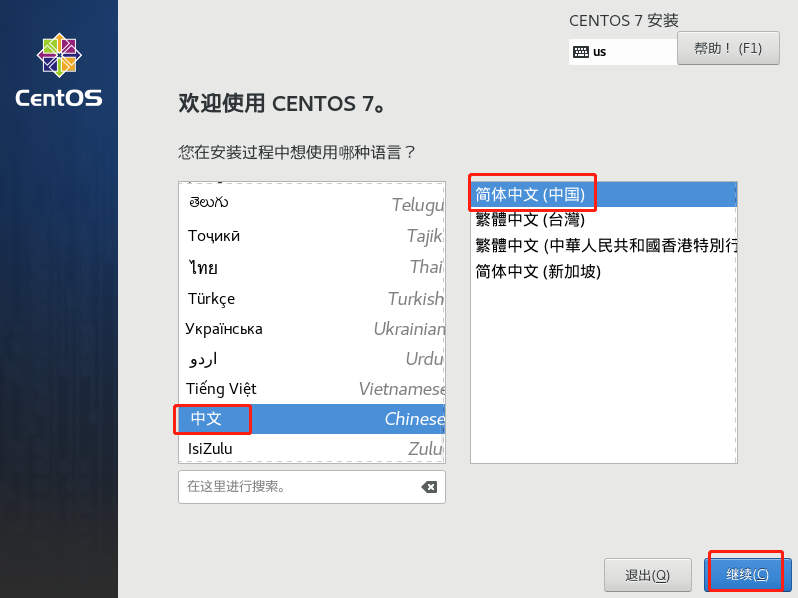
(21)点击【安装位置】
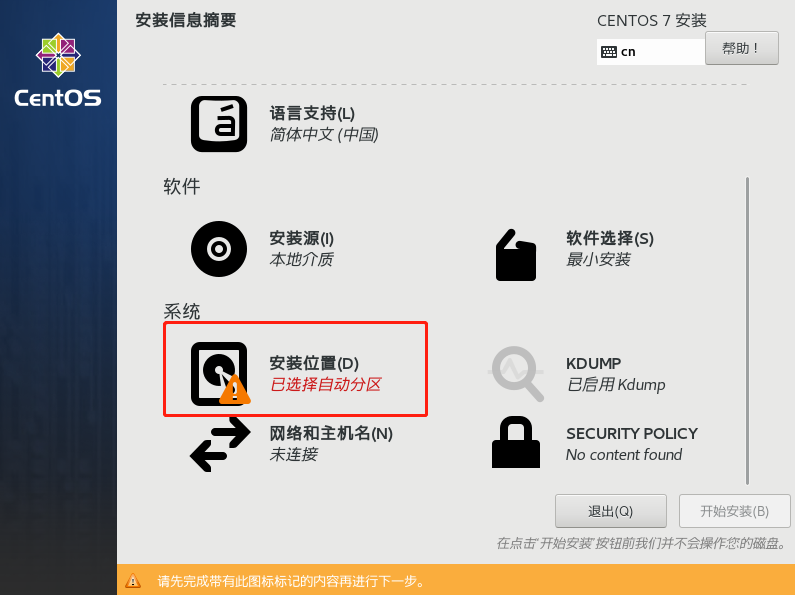
(22)选择【我要配置分区】,然后点击【完成】
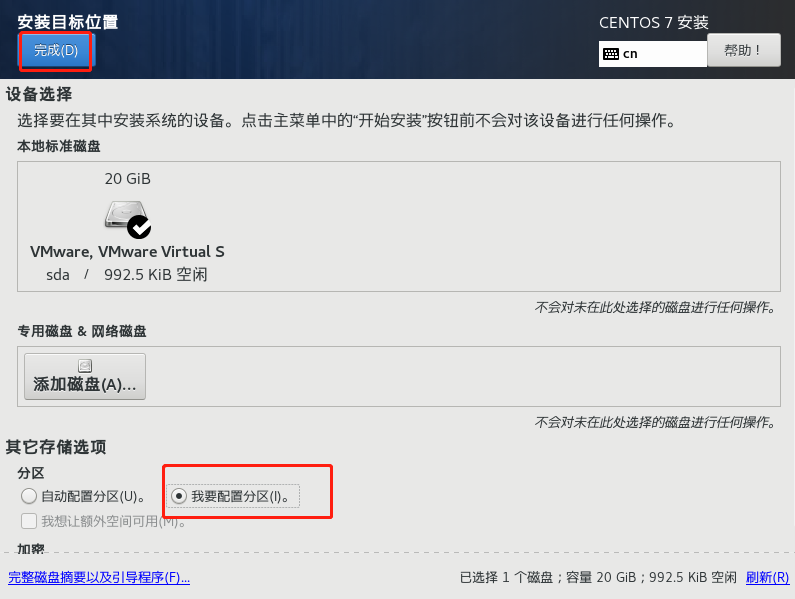
(23)点击“+”创建分区
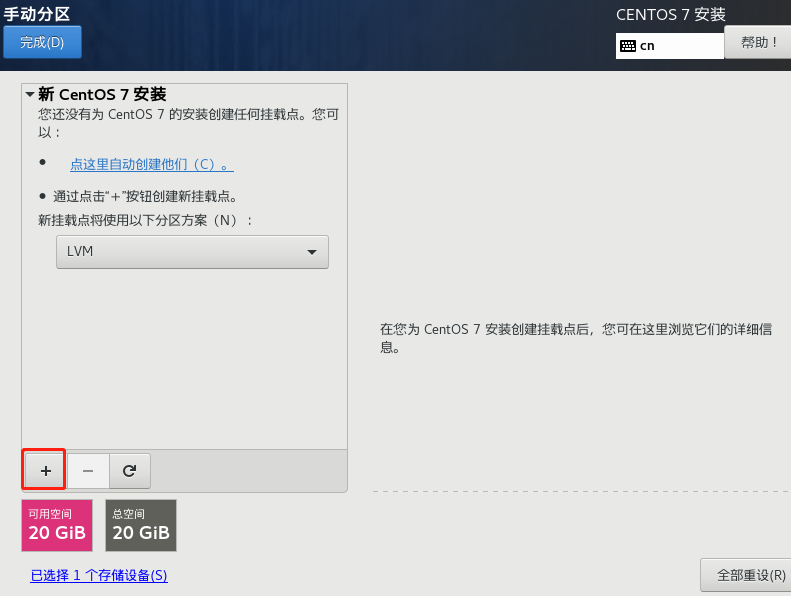
(24)给 /boot 设置1024M
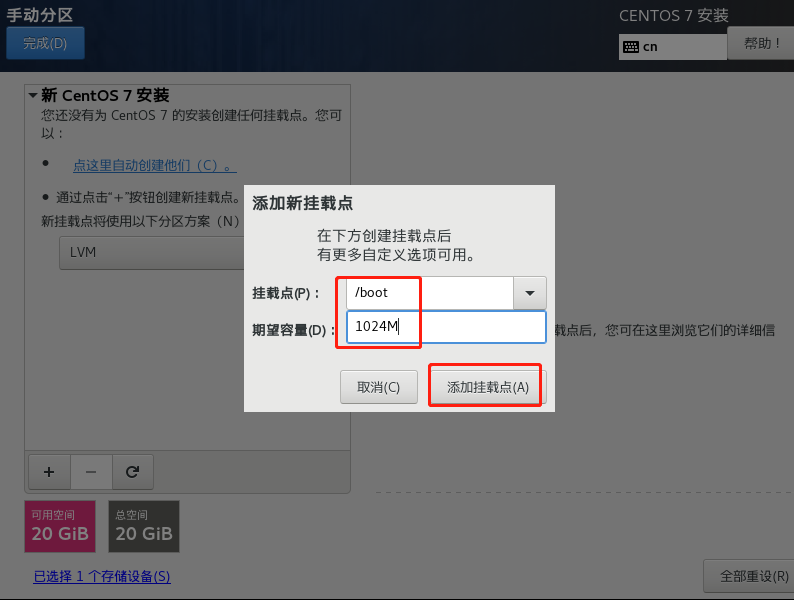
(25)然后同样的方法设置 / 根分区和 swap 分区大小
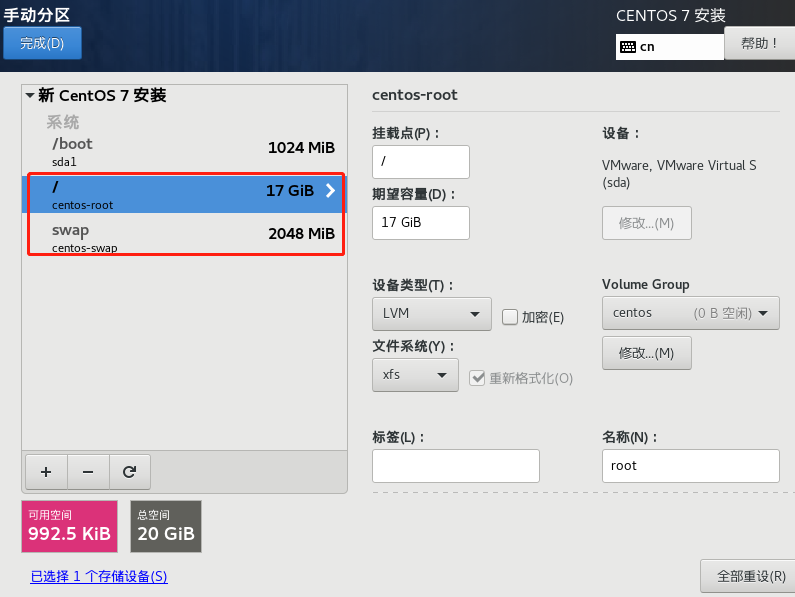
(26)点击【软件选择】
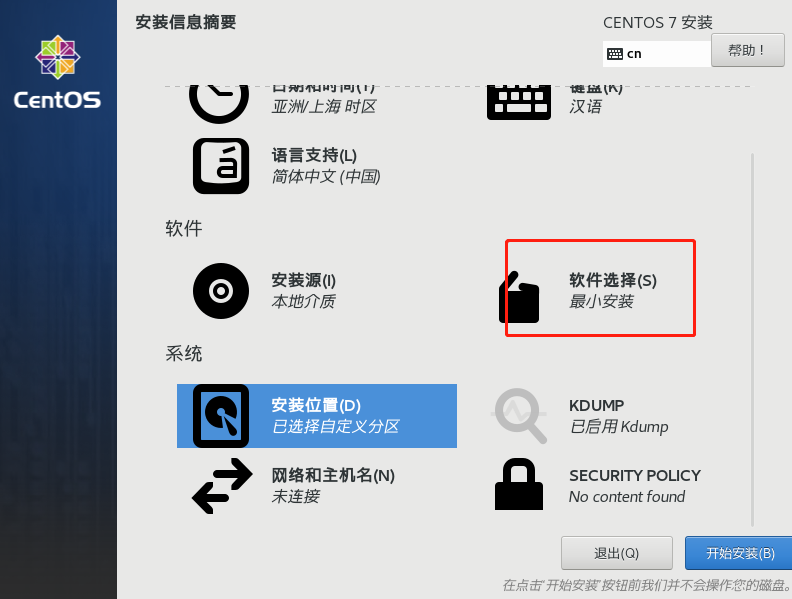
(27)学习用,选择【最小安装】即可

(28)点击【网络和主机名】

(29)点击网络启动开关,然后设置主机名
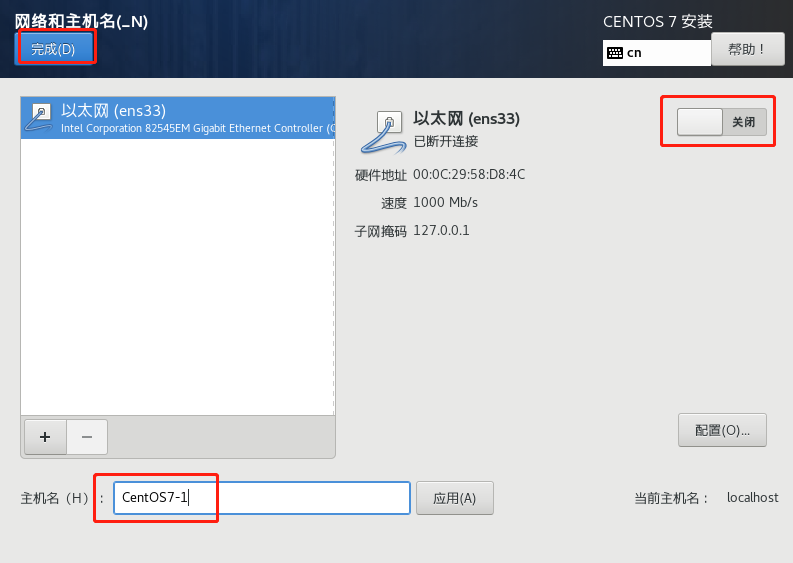
(30)这里会显示ip地址和网关等信息,然后点击【完成】
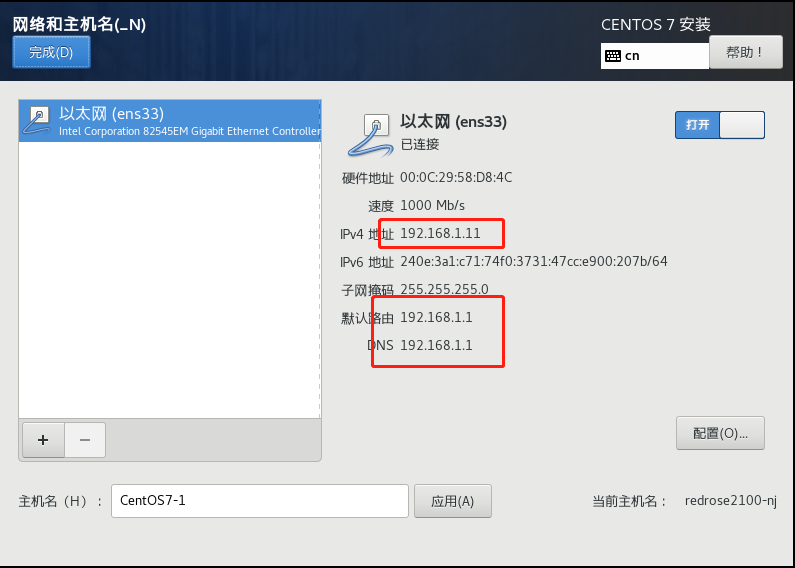
(31)点击【开始安装】
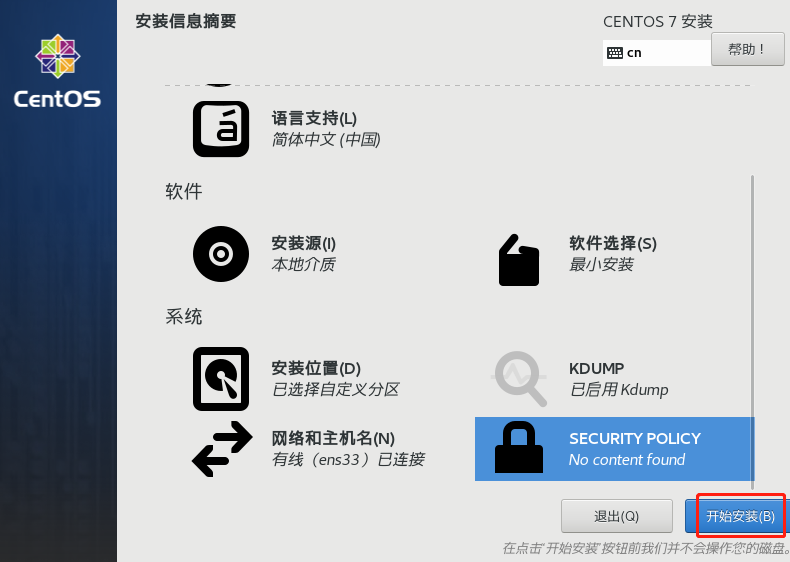
(32)点击设置root密码
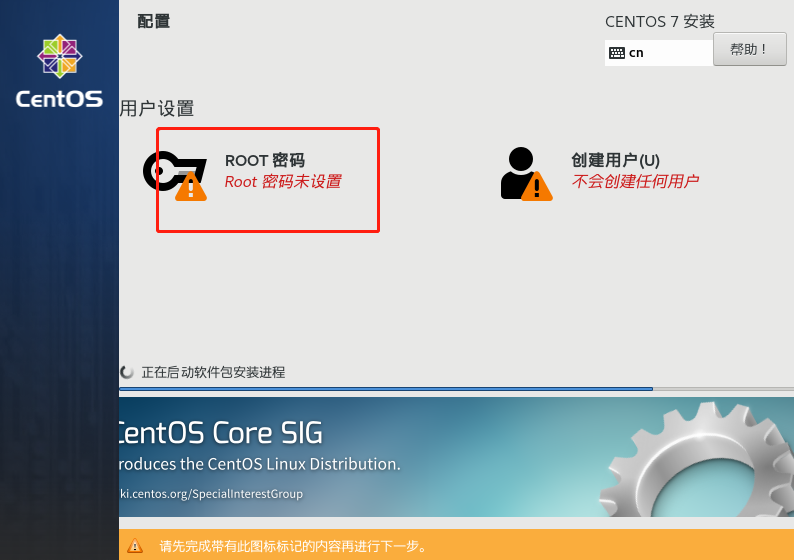
(33)设置密码

(34)若需要创建用户,点击【创建用户】,这里学习用,不需要创建创建用户了,直接使用root即可

(35)点击【重启】

(36)重启后,使用设置的root用户名密码登录,如下,表示centos安装成功



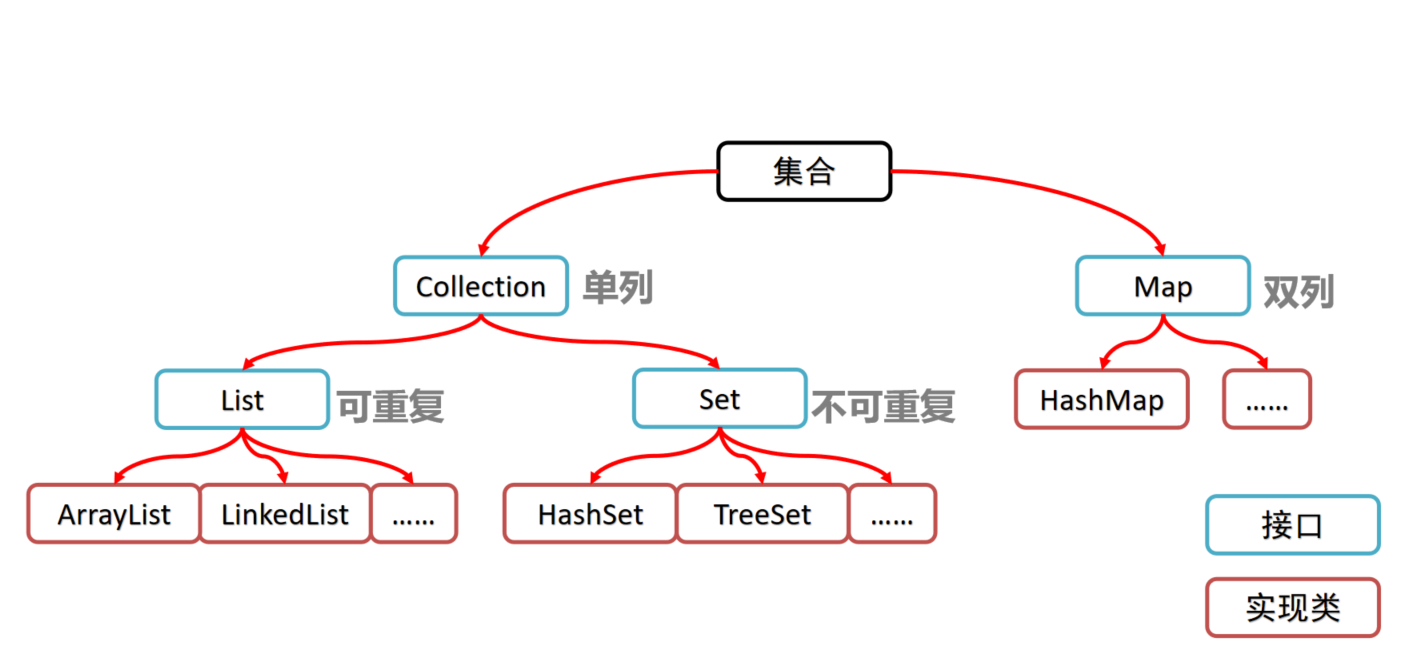
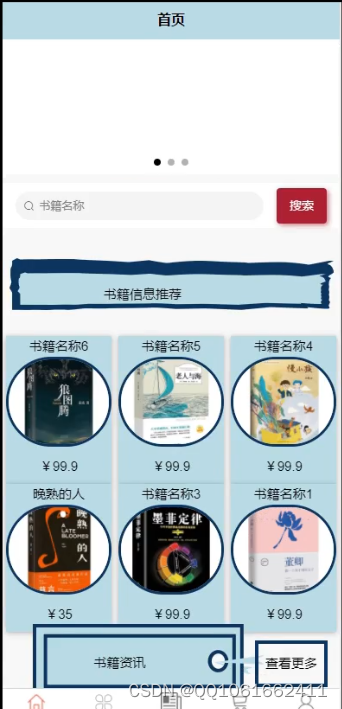
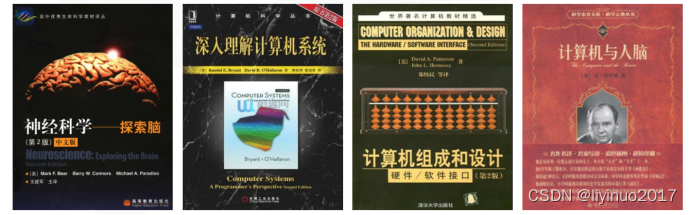


![学编程:Python入门考级必备[5]](https://img-blog.csdnimg.cn/70cfed2133b94d7ab18d6b93680ab9d7.png)